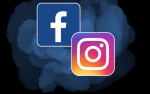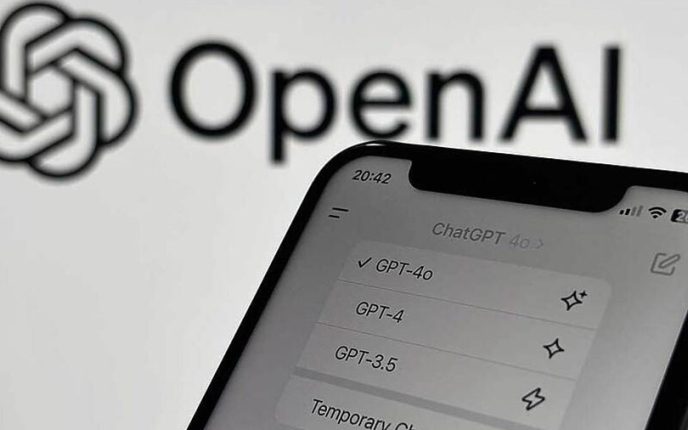Неколку едноставни чекори ќе ви ја откријат заборавената лозинка, а со овој трик ништо не можете да расипете.

Секому му се случува - лозинката на Wi-Fi мрежата се заборава, особено кога извесно време не поврзуваме нови уреди на познатата мрежа или е доволно комплицирана, па е тешко да се запомни.
Ако ова ви се случило, сте ја заборавиле лозинката или сакате да му помогнете некому што ова му се случило, имаме лесно решение за овој проблем.
Windows 10 (се надеваме дека вие или некој кому му треба помош не користи Windows 7) има алатка која ќе ви помогне да се сетите на вашата заборавена Wi-Fi лозинка.
Се разбира, тоа е Command Prompt, што ни олеснува при решавањето многу проблеми и ни овозможува да работиме во многу ситуации, дури и во оваа.
Windows 10 Command Prompt овој пат има можност да изврши одредена скрипта, што ќе ви овозможи да ја потврдите лозинката за Wi-Fi. Дополнително, сајтот MakeUseOf тврди дека ништо не може да се расипе при оваа процедура.
Потребна ви е датотека .bat и неколку минути трпение за да ја откриете лозинката за Wi-Fi.
Првиот чекор е да го проверите SSID на мрежата, што всушност е името на вашата или туѓата Wi-Fi мрежа. Најбрзиот начин е да кликнете на иконата за Wi-Fi мрежа во долниот десен агол на лентата со задачи или да отидете на подолг пат - Settings, Network & Internet и потоа во Status. Таму веднаш ќе го забележите името на мрежата, она напишано во заграда.
Кога го имате името на мрежата, отворете го стариот добар Notepad и напишете netsh wlan show profile name="вашиот_SSID" key=clear pause или во нашиот случај show profile name="MI2" key=clear pause (не бришете ги наводниците околу името на мрежата!). Зачувајте го овој документ според шемата и како File, Save As и Text Documents променете го во All Files. Името на датотеката нека биде како што вие сакате, не е важно, но наставката мора да биде .bat.
Остананува уште двапати или еднаш, во зависност од тоа како ви е подесен Windows 10, да кликнете на новосоздадената датотека и да го видете името на Wi-Fi мрежата - се наоѓа веднаш до опцијата Key Content.
Забелешка: Со оваа постапка не е можно да се промени лозинката на мрежата.